Die Artikelverwaltung
Die Artikelverwaltung beherbergt die effiziente Verwaltung und Bearbeitung Ihrer Artikel in einem übersichtlichen System.
Hier können Sie Ihre Artikeldaten und Preise pflegen und auch bestimmen, wie sich Ihre Artikel beim Kassieren verhalten... soll ein fester Preis gezogen werden, soll der Preis beim Kassieren frei eingebbar sein, soll das Lager bebucht werden, darf der Artikel rabattiert werden, sollen Seriennummern verlangt werden usw.
Die Identifizierung der Artikel erfolgt über eine zu hinterlegende eindeutige Artikelnummer, die nicht doppelt vorkommen kann. Zusätzlich lassen sich EANs, Schlüsselnummern, PLUs oder mehrere Scancodes hinterlegen.
Die Artikelverwaltung finden Sie in den Stammdaten unter "Artikelstamm":
>> Menü > Stammdaten > Artikelstamm
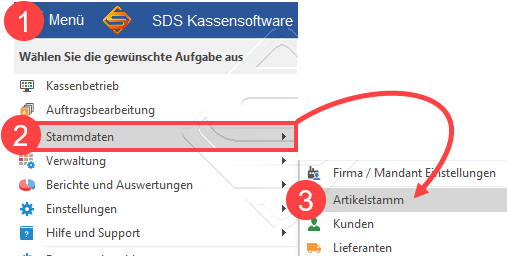
TIPP Im Artikelstamm können neben der Artikel Einzel-Bearbeitung auch mehrere Artikel auf einmal als Stapel verarbeitet werden. Siehe Kapitel Stapelverarbeitung
Über die Funktion Suchen können Artikel entsprechend nach Artikelnummer, EAN oder über die Volltextsuche gesucht werden.
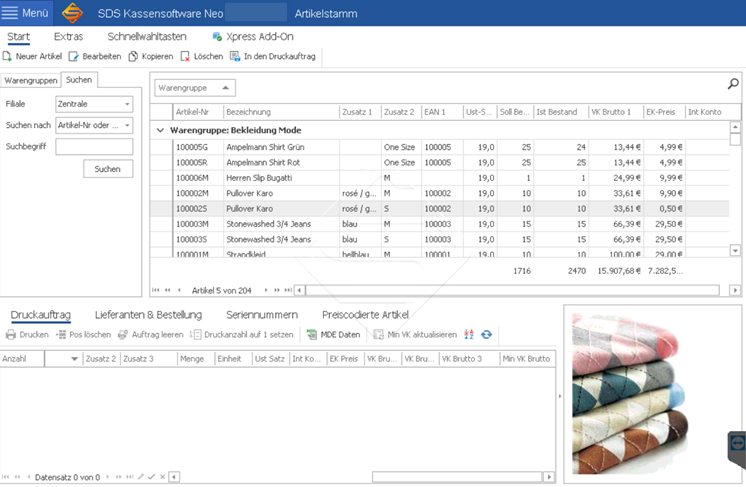
Unterer Bereich:
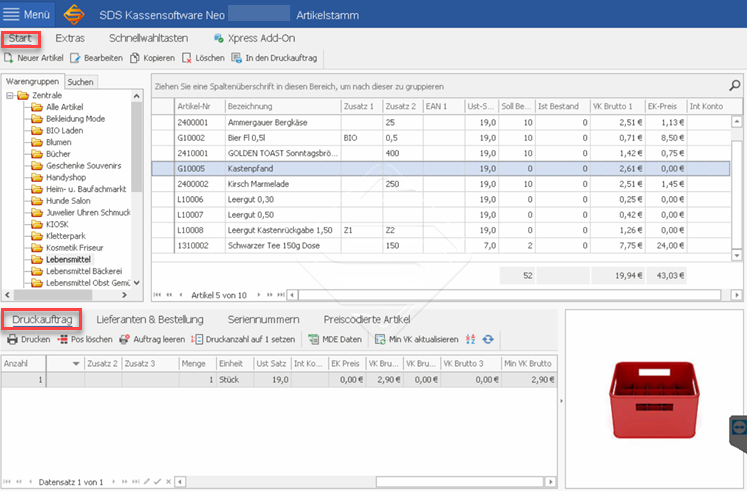
Druckauftrag:
Markierte Artikel werden mit Hilfe der Funktion in den Druckauftrag übergeben. Dabei kann die Anzahl für den Druckauftrag verändert werden, z.B. um mehrere Etiketten auszudrucken.
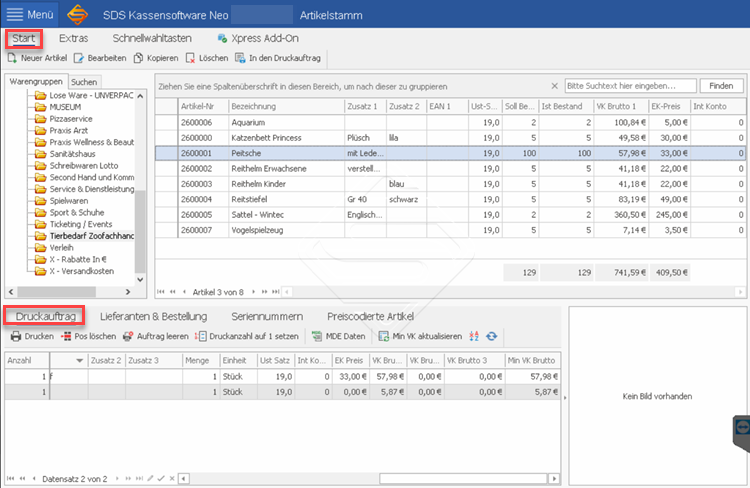
Die Auflistung erfolgt im unteren Bereich. Mittels der Funktion Drucken erfolgt vor dem Druck die Auswahl der Druckform z.B. als Etikett. Im Auswahlmenü Druckvorlagen erfolgt die Auswahl des Druckformates. Der Auswahldialog bietet weiterhin die Möglichkeit Druckvorlagen zu importieren bzw. zu exportieren, neue Vorlagen zu erstellen und auch vorhandene anzupassen.
Artikellisten können auch per MDE-Gerät oder aus einer Datei (csv-Datei) in den Druckauftrag importiert werden, um sie anschließend beispielsweise als Etikett auszudrucken. Über MDE-Daten einlesen ist die jeweilige Auswahl zu treffen: aus Datei laden oder Daten einlesen. Über Konfiguration übertragen werden die Einstellungen zum MDE-Gerät und dessen Schnittstelle vorgenommen. Das Gerät ist dazu mit dem Kassensystem entsprechend zu verbinden.
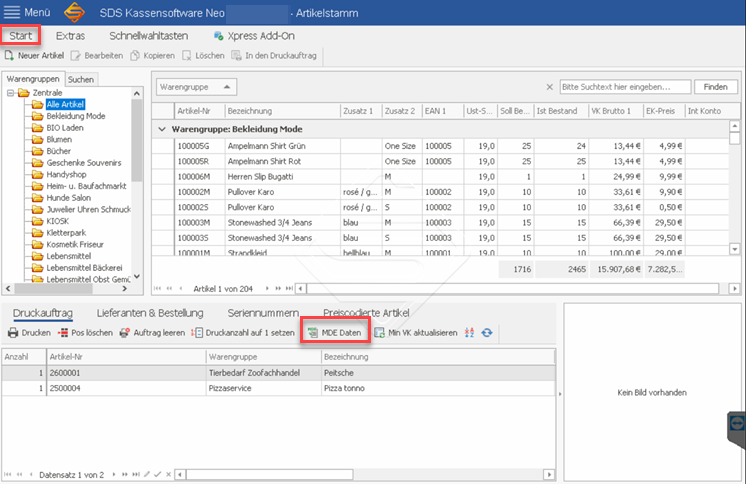
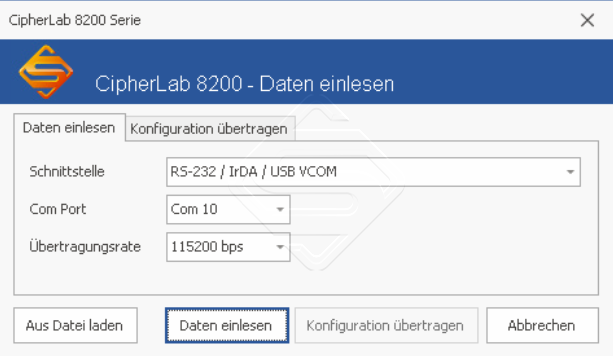
Lieferanten & Bestellung:
Ist dem Artikel einer oder mehrere Lieferanten zugeordnet und die Lagerhaltung für diesen Artikel aktiviert, ist die Erstellung von Bestellvorschlagslisten und EK-Preiskalkulationen möglich. Über diesen Menüpunkt erfolgt die Zuordnung des Lieferanten mit EK-Preis und Bestellnummer zum markierten Artikel.
Preiscodierte Artikel:
Der Scancode/EAN Nummer dieser Artikel beinhaltet eine feste Verkaufspreisvorgabe, wie z.B. bei Zeitschriften. In diesem Bereich erfolgt die Eingabe der Artikeldetails und Warengruppenzuordnung für diese Sonderartikel.
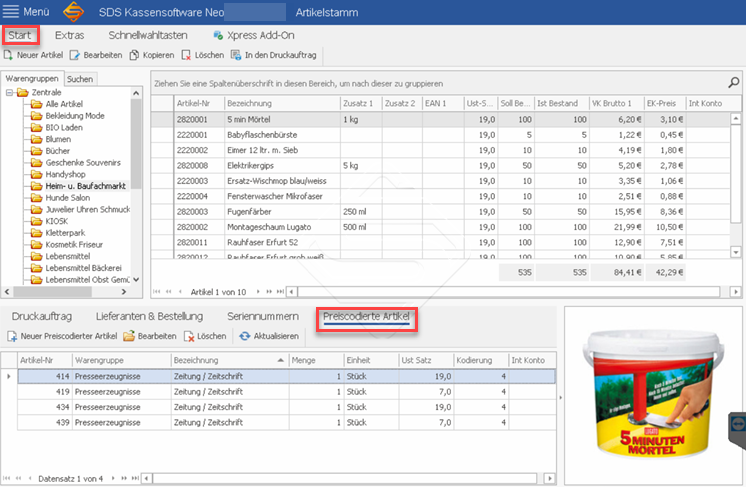
Seriennummer:
Verkaufsartikel mit Seriennummern werden mittels der Registrierung der Seriennummer eindeutig erfasst. Zu jedem Artikel erfolgt hier bei Bedarf über den Ablauf Seriennummer > Neue Seriennummer die Eingabe der Seriennummer. Für jeden Artikel ist praktisch eine unbegrenzte Anzahl von Seriennummern möglich. Zur Erfassung und Prüfung der Seriennummer beim Kassiervorgang ist für den betreffenden Artikel die Option Serien-/Vertragsnummer beim Buchen abfragen zu aktivieren.
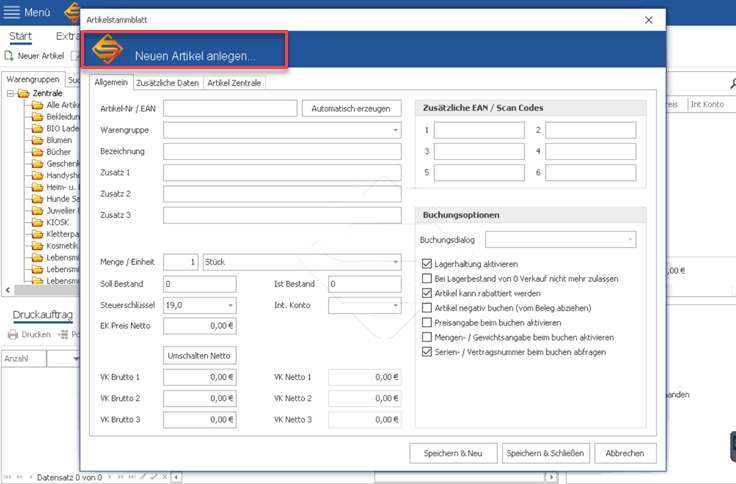
Bearbeiten von erfassten Artikel:
Die in der Liste erfassten Artikel können mit Rechtsklick bearbeitet werden. Neben den Funktionen Neuer Artikel, Bearbeiten, Kopieren und Löschen, gibt es außerdem die Funktionen in Warengruppen verschieben und Datev Konto zuweisen.
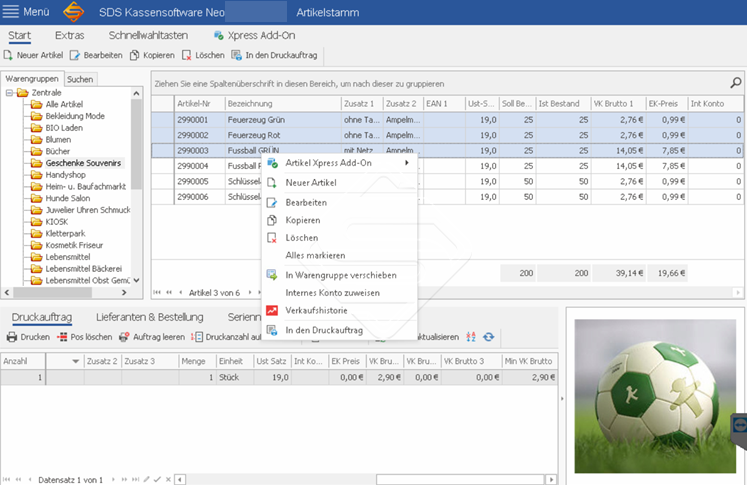
 Ich habe Unterkapitel
Ich habe Unterkapitel 
Um gezielt ein bestimmtes Unterkapitel mit praxisnahen Anwendungsbeispielen und detaillierten Step-by-Step Anleitungen zu öffnen, navigieren Sie im Inhaltsverzeichnis einfach per Doppelklick oder mit Klick auf das kleine Dreieck links neben dem gewünschten Kapitel.
